
Photo: undefined by Fotografia cnj
ブログを書くときにコペピ作業は必衰です。
通常Windowsではコピーした単語を一つしか保存できません。
そのため複数の単語をコピーして貼り付けようとすると、その都度画面を切り替えて「行ったり、来たり」を繰り返すことになります。
「面倒くさ!」と思いながら1つの記事を完成させるまで何度も作業を続けることになります。
”クリップボードにもっとたくさん記憶させておいて使えたら便利なんだけどなあ”なんて思ったことはありませんか。
そんな思いをかなえてくれるツールがあったのです。世の中には便利なツールを開発して提供して下っている方がいます。
しかも無料で、感謝です。
その便利なツールはクリップボード履歴管理ソフト「Clibor」です。
何が便利かというと、コピーした履歴を最大で10000件まで保存しておけます。
コピーした一覧履歴の中から任意の単語を選びペーストすることができまるので、煩わしい無駄な作業を省けるため効率が上がり、文章作成の時短になります。
「Clibor」の基本的な使い方
「Clibor」の特徴は何といっても簡単な操作性にあります。
基本のコぺピ
試しにコピーしてみましょう、ここまで書いてきた記事内の単語を適当に3か所コピーして「Clibor」を呼び出してみると以下のように保存されています。

2、次に保存されたされた任意の単語を選び貼り付ける場所を選び、クリックすると、

履歴管理ソフト「Clibor」です。←
このように簡単に貼り付けることができました。
履歴をクリアするまではコピーした内容が残っているので画面の切り替えがいらないのは本当に便利です。
定型文の登録ができる

「Clibor」には通常使う「クリップボード」と「定型文」という二つの登録方法があります。
よく使う単語やメールアドレスや住所など繰り返し使うものを定型文に登録しておけば一々書き込む手間が大幅に減ります。
私は主にオリジナルに作成したタグを登録して使っています。
ブログを書くときに一々書き込んでいては時間の大幅なロスになるばかりか面倒くさくてたまりません。
この機能には非常に助けられています。
グループ分けして登録できるのも便利です。
連続貼り付けができる
コピーした順番に貼り付けていく「FIFO/LIFO」機能
「Clibor」を使わないで通常のコピー機能では最後にコピーされたものしか貼り付けることしかできませんが、この機能を使うとコピーした複数の単語をコピーした順番に貼り付けていくことができます。
画面切り替え、ペーストの繰り返しが必要無くなるので非常に便利です。
常駐場所はタスクトレイ
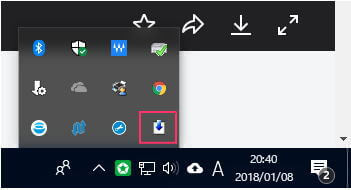
使用していないときはタスクトレイの中に隠れているので作業の邪魔になりません。
必要な時にだけ呼び出せば活躍してくれます。
起動は簡単!「ctrlキー」を2回押すだけ

その他「Clibor」にはコピーしたと同時に貼り付けができる自動貼り付け機能など多彩な使い方があり、設定をすることにより様々な機能を使うことができます。
こんな便利なツールを提供してくれている作者は「Amuns」さんと言います。
公式サイトにはインストールの仕方から基本の使い方、応用編迄誰にでも解るように丁寧に解説されています。
コペピに不便さを感じている方は導入を検討されてみてはいかがでしょうか。
